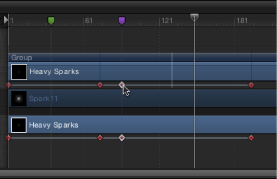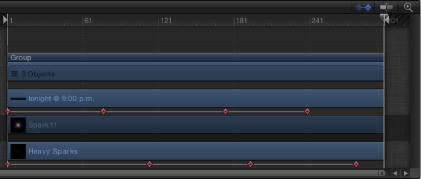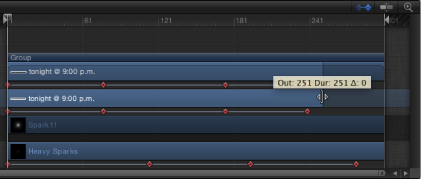在时间线中处理关键帧
设定关键帧时,在时间线中查看关键帧通常很有帮助。这可让您移动关键帧,使其与项目中其他重要时序元素(如编辑点、声音提示、标记以及其他关键帧)排成一行。您也可以查看关键帧参数,删除您不需要的关键帧。
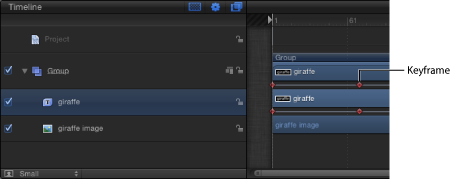
打开“显示关键帧”按钮(在时间线的右上角)。
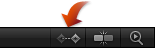
请按住 Control 键点按时间线中的关键帧,然后在快捷菜单中查看其值。
备注: 同一帧上的多个关键帧都列在菜单中。
请按住 Control 键点按时间线中的关键帧,然后从快捷菜单中选取“在关键帧编辑器中显示”。
“关键帧编辑器”打开,显示“未命名集合”中的相应参数。
在时间线中修改关键帧
当关键帧在时间线中可见时,您可以更改其在时间上的位置,方法是在轨道上水平拖移它们。这不会修改关键帧的参数值。而是在关键帧出现时更改时间上的位置。
虽然在时间上移动关键帧不会更改参数的值,但会对动画的性质带来重大影响。例如,如果您有两个使对象产生动画效果的关键帧,使对象在五秒钟内从屏幕顶部移到底部;则移动其中一个关键帧会迫使动画变得更加缓慢(如果您拖移它们使其分得更开)或更加快速(如果您拖移它们使其更为靠近)。
如果在同一帧上设定了多个关键帧值,则虽然这些值在时间线中以单个关键帧标记表示,您也可以选取任何值进行编辑。
按住 Control 键点按(或连按)关键帧。
此时会显示一个快捷菜单。列表中的前几个项目是该帧上的关键帧的值。
选取要编辑的关键帧值。
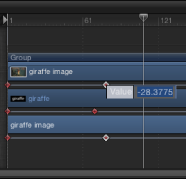
在值栏中输入值,然后按下 Return 键。
备注: 若要退出活跃的值栏而不进行更改,请按 Esc 键。
按住 Control 键点按关键帧,然后从快捷菜单中选取“在关键帧编辑器中显示”。
此时,“关键帧编辑器”会出现在时间线下方。有关使用“关键帧编辑器”的信息,请参阅在关键帧编辑器中激活。
按住 Control 键点按要删除的关键帧,然后从快捷菜单中选取“删除关键帧”。
按住 Control 键点按要清除的对象的任何关键帧,然后从快捷菜单中选取“删除所有关键帧”。
若要使用关键帧来更多地控制效果,您可以使用“关键帧编辑器”。使用快捷菜单,时间线中的任何关键帧都可在“关键帧编辑器”中查看。
备注: 虽然您可以在时间线中删除关键帧,但无法在时间线中添加关键帧。
在时间线中使关键帧对齐
在时间线中操纵关键帧的优势是可以使关键帧与其他重要元素在时间上排成一行。例如,您可能想让应用到一个对象的滤镜关键帧,与另一个对象的入点或出点、标记或另一个轨道中的关键帧对齐。
这样,您可以排列两个对象,使其在同一帧处淡入或模糊到焦点。这与对象是否在同一个群组中无关。
打开“显示关键帧”按钮,并标识要移动的关键帧。
按住 Shift 键并在时间线中拖移该关键帧,直到该关键帧吸附到标记。
在下图中,关键帧会吸附到时间线标尺中的紫色标记。